Bootstrap - 위치: 초보자를 위한 종합 가이드
안녕하세요, 야심勃勃한 웹 개발자 여러분! 여러분의 친절한 이웃 컴퓨터 선생님이자, Bootstrap 위치에 대한 여정을 함께하게 되어 기쁩니다. 코드를 한 줄도 적어보지 않았다면 걱정하지 마세요 - 기본부터 차근차근 시작하겠습니다. 여러분의 좋아하는 음료를 손에 들고 편안하게 자리 잡고, 이제 시작해보겠습니다!
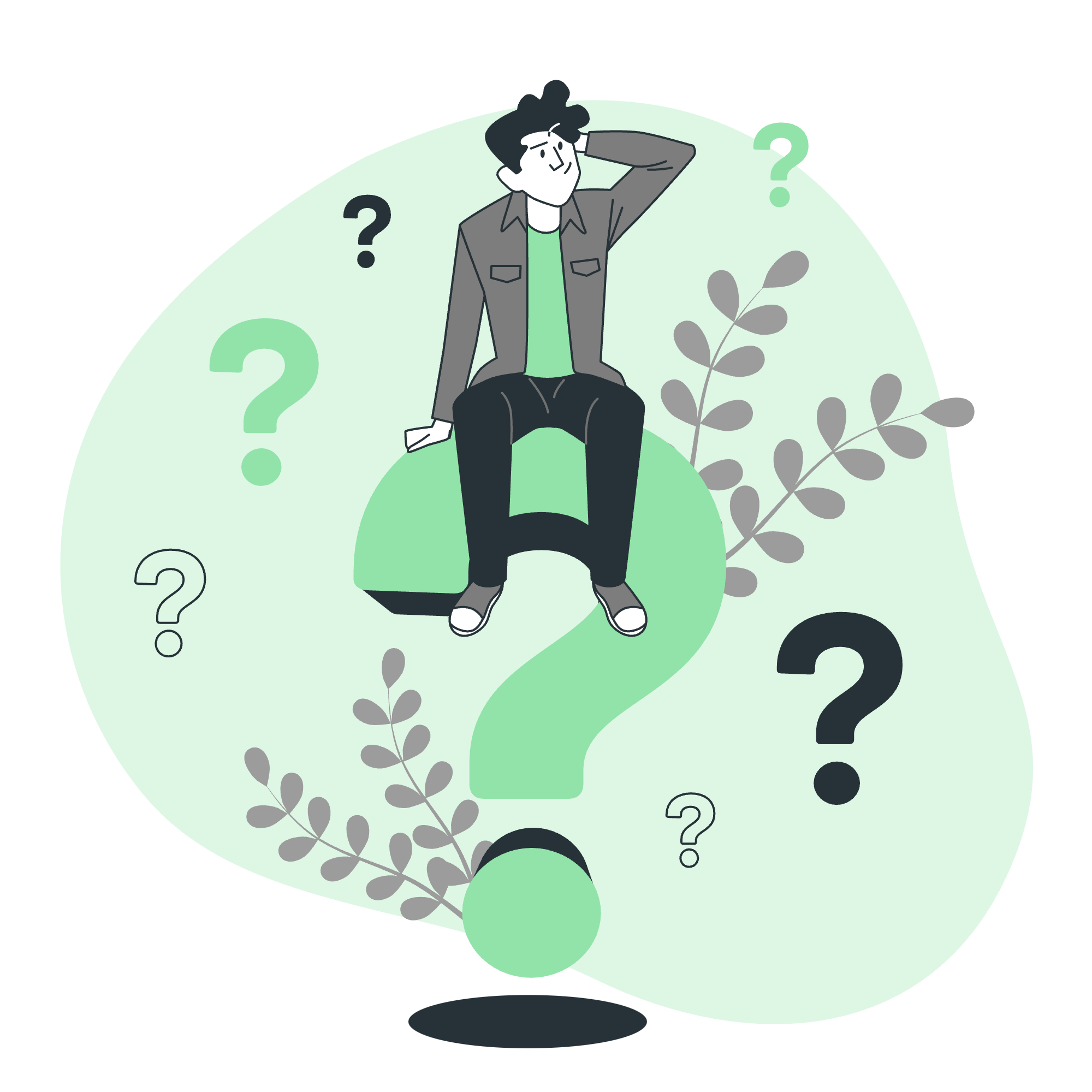
Bootstrap 위치는 무엇인가요?
자, 구체적인 내용으로 들어가기 전에 Bootstrap에서 "위치"라는 단어가 무엇을 의미하는지 이해해보겠습니다. 위치는 웹 페이지에서 요소가 어디에 나타날지 조정하는 것입니다. 방에 가구를 배치하는 것 같은 느낌입니다 - 모든 것이 딱맞게 배치되기를 바랍니다!
위치 값
Bootstrap에서 사용할 수 있는 여러 가지 위치 값을 있습니다. 이들을 편리한 표로 확인해보겠습니다:
| 위치 값 | 설명 |
|---|---|
| static | 기본 위치 |
| relative | 정상 위치에 상대적으로 배치 |
| absolute | 가까운 위치된 조상에 상대적으로 배치 |
| fixed | 브라우저 창에 상대적으로 배치 |
| sticky | relative와 fixed 사이에서 전환 |
이제 이들을 몇 가지 예제로 설명해보겠습니다.
정적 위치
이는 모든 요소의 기본 위치입니다. 예제를 보겠습니다:
<div class="position-static">
저는 정적 요소입니다!
</div>이 경우, div는 문서 흐름에서 자연스럽게 배치됩니다. 특별한 것이 없지만, 기준을 이해하는 것은 중요합니다.
상대 위치
상대 위치는 요소를 정상 위치에 상대적으로 이동할 수 있게 합니다. 다음과 같이 작동합니다:
<div class="position-relative" style="top: 20px; left: 30px;">
저는 상대적으로 배치되었습니다!
</div>이 div는 정상 위치에서 20ピクセル 아래로와 30ピクセル 오른쪽으로 이동됩니다. 애완 동물에게 " 좀 왼쪽으로 이동해, 친구야!"라고 말하는 것과 같은 느낌입니다.
절대 위치
절대 위치는 약간 복잡합니다. 요소를 가까운 위치된 조상에 상대적으로 배치합니다. 조상이 없다면 문서 본문을 사용합니다. 예제를 보겠습니다:
<div class="position-relative">
<div class="position-absolute" style="top: 0; right: 0;">
저는 오른쪽 상단에 절대적으로 배치되었습니다!
</div>
</div>이 예제에서 내부 div는 부모 div의 오른쪽 상단에 배치됩니다. 벽보에 어디서든 부착할 수 있는 히든 노트와 같은 느낌입니다!
고정 위치
고정 위치는 요소에게 영구적인 스크린 자리를 주는 것입니다. 스크롤을 해도 움직이지 않습니다. 다음과 같이 사용합니다:
<div class="position-fixed" style="bottom: 0; right: 0;">
저는 화면의 오른쪽 아래에 고정되었습니다!
</div>이 div는 브라우저 창의 오른쪽 아래에 항상 보이게 됩니다. "Top" 버튼과 같은 것에 perfect합니다!
점성 위치
점성 위치는 위치의 chamelon입니다. relative처럼 행동한 후 특정 스크롤 지점에서 fixed가 됩니다. 네비게이션 메뉴에 매우 유용합니다. 예제를 보겠습니다:
<div class="position-sticky" style="top: 0;">
스크롤을 내리면 제가 맨 위에 고정됩니다!
</div>이 div는 페이지와 함께 스크롤됩니다. 하지만 뷰포트의 상단에 도달하면 고정됩니다.
요소 배치
이제 다양한 위치 값을 이해했으므로, 요소를 페이지에 배치하는 방법에 대해 이야기해보겠습니다. Bootstrap은 이를 위한 몇 가지 유용한 클래스를 제공합니다.
상단, 하단, 시작, 및 종료
top-0, bottom-50, start-50, end-0과 같은 클래스를 사용하여 요소를 배치할 수 있습니다. 예제를 보겠습니다:
<div class="position-relative" style="height: 200px;">
<div class="position-absolute top-0 start-0">좌측 상단 모서리</div>
<div class="position-absolute top-0 end-0">우측 상단 모서리</div>
<div class="position-absolute bottom-0 start-0">좌측 하단 모서리</div>
<div class="position-absolute bottom-0 end-0">우측 하단 모서리</div>
</div>이렇게 하면 부모 div의 각 모서리에 네 개의 div가 배치됩니다. 화이트보드에 스티cky 노트를 배치하는 것과 같은 느낌입니다!
요소 중앙 정렬
요소를 중앙 정렬하는 것은 웹 디자인에서 흔한 작업입니다. Bootstrap은 translate-middle 클래스를 사용하여 이를 쉽게 할 수 있습니다. 요소를 수평 및 수직으로 중앙 정렬하는 방법을 보겠습니다:
<div class="position-relative" style="height: 200px;">
<div class="position-absolute top-50 start-50 translate-middle">
저는 정확히 중앙에 있습니다!
</div>
</div>이렇게 하면 내부 div가 부모 div 내에서 수평 및 수직으로 중앙 정렬됩니다. 다트의 bullseye와 같이 정확하게 중앙에 위치합니다!
몇 가지 더 예제
이제 몇 가지 더 예제로 이해를 더욱 확고히 하겠습니다.
반응형 고정 상단
큰 화면에서 상단에 고정되는 네비게이션 바를 만드는 방법을 보겠습니다:
<nav class="navbar navbar-light bg-light sticky-top">
<div class="container-fluid">
<a class="navbar-brand" href="#">상단 고정 네비게이션 바</a>
</div>
</nav>이 네비게이션 바는 모바일 기기에서는 페이지와 함께 스크롤되지만, 큰 화면에서는 상단에 고정됩니다. 환경에 맞춰 변하는 채메론과 같습니다!
오버레이
위치를 사용하여 오버레이 효과를 만들 수 있습니다:
<div class="position-relative">
<img src="beautiful-landscape.jpg" alt="風景" style="width: 100%;">
<div class="position-absolute top-50 start-50 translate-middle text-white">
<h2>아름다운 풍경</h2>
<p> 풍경을 즐겨보세요!</p>
</div>
</div>이렇게 하면 텍스트가 이미지 위에 중앙 정렬되어 배치됩니다. 명함에 자막을 추가하는 것과 같은 느낌입니다!
그렇습니다, 여러분! Bootstrap 위치의 세계를 함께 여행했습니다. 연습이 완벽을 만드는 것을 기억하고, 이 개념들을 실험해보지 마세요. 행복한 코딩을 기원하며, 여러분의 요소가 항상 완벽하게 배치되기를 바랍니다!
Credits: Image by storyset
